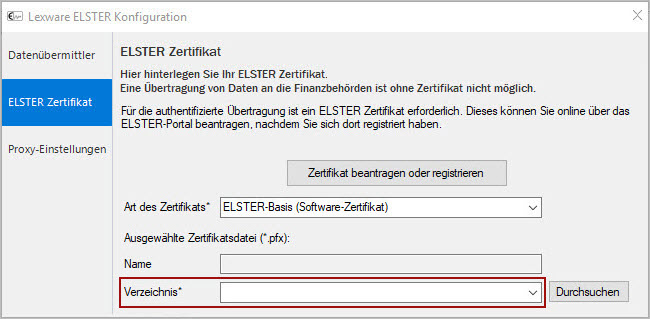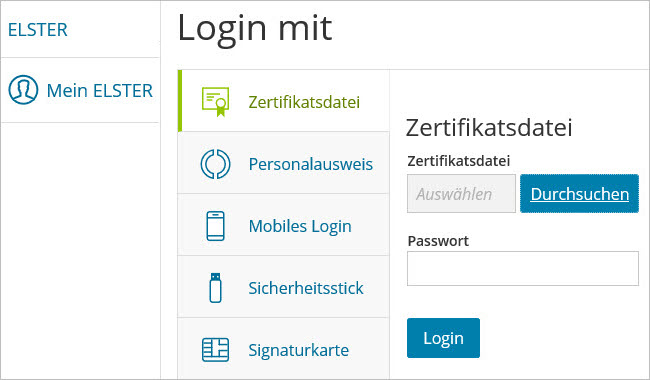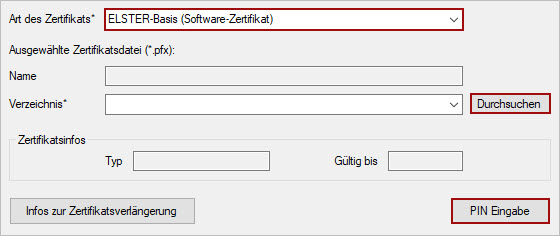Hintergrund
- Jedes elektronische Zertifikat ist mit einem Gültigkeitszeitraum versehen.
- Die Zertifikate 'ELSTER-Basis' und 'ELSTER-Spezial' sind 3 Jahre gültig.
- Sie werden vom ELSTER Online-Finanzamt mehrere Wochen vor Ablauf Ihres Zertifikats zum Zertifikatsablauf benachrichtigt. Diese Benachrichtigung enthält das Gültigkeitsdatum Ihres Zertifikats und den Link zum ELSTER Online-Finanzamt.
Wichtig
Verlängern Sie Ihr ELSTER-Zertifikat vor dem Ablaufzeitpunkt. Falls Sie die Verlängerung nicht vor diesem Zeitpunkt durchführen, steht Ihnen der Login zum privaten Bereich des ELSTER Online-Finanzamtes nicht mehr zur Verfügung. Sie können dann Ihre bisherige Zertifikatsdatei nicht mehr verlängern und nicht mehr nutzen.
Hinweise für Nutzer von Lexware lohn+gehalt:
- Holen Sie ausstehende Verarbeitungsprotokolle zur Lohnsteuerbescheinigung vor der Zertifikatsverlängerung ab.
Grund: Wenn Sie ein neues Zertifikat beantragen oder ein bestehendes Zertifikat verlängern, wird bei der Finanzverwaltung das bisher genutzte Zertifikat deaktiviert.
Die Protokollabholung wird mit folgendem Fehler abgelehnt:
Fehler: 610201110 - Sie haben für das Abholen des Protokolls ein anderes Zertifikat verwendet als für das Senden der Lohnsteuerbescheinigung - Wenn Sie bisher mit 'ElsterOnline' oder einer anderen Software am 'ELStAM-Verfahren' teilgenommen haben oder ein neues/verlängertes Zertifikat beantragt haben, sind Meldungen zum 'Wechsel des Datenübermittlers' erforderlich.
Verzeichnis der Zertifikatsdatei ermitteln
Für das Login im ElsterOnline-Portal benötigen Sie das Verzeichnis Ihres ELSTER-Zertifikats.
Zertifikat verlängern